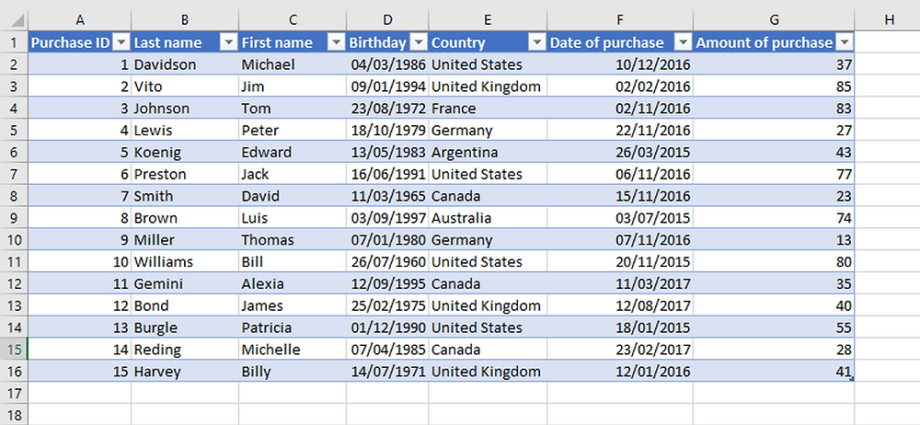Contents
Excel waxay dad badan u haystaan inuu yahay barnaamij xisaabeed. Sidaa darteed, su'aasha ah sida loo abuuro oo loo shaqeeyo miisaska ayaa laga yaabaa inay u muuqato mid qariib ah jaleecada hore. Laakiin dad yar ayaa garan kara waxa u dhexeeya Excel iyo xaashiyaha. Intaa waxaa dheer, qaybtan xirmada Microsoft Office had iyo jeer ma aha la falgalka xaashiyaha. Intaa waxaa dheer, shaqada ugu weyn ee Excel waa habaynta macluumaadka lagu soo bandhigi karo qaabab kala duwan. Sidoo kale qaab shaxda ah.
Ama xaalad ayaa iman karta marka ay lagama maarmaan noqoto in la doorto tiro gooni ah oo miiska ah oo loo qaabeeyo si waafaqsan. Guud ahaan, waxaa jira tiro badan oo suurtagal ah oo loo isticmaalo miisaska, markaa aynu si faahfaahsan u eegno iyaga.
Fikradda miisaska smart
Weli waxaa jira farqi u dhexeeya xaashida Excel iyo xaashida xariifnimada leh. Midda kowaad waa meel ka kooban tiro gaar ah oo unugyo ah. Qaarkood waxaa laga yaabaa in lagu buuxiyo macluumaad gaar ah, halka qaar kalena ay madhan yihiin. Laakiin ma jiro farqi aasaasi ah oo u dhexeeya iyaga marka laga eego dhinaca farsamada.
Laakiin xaashida xaashida ee Excel waa fikrad asal ahaan ka duwan. Kuma koobna xogo kala duwan, waxay leedahay hanti u gaar ah, magac, qaab dhismeed gaar ah iyo tiro badan oo faa'iidooyin ah.
Sidaa darteed, waxaad dooran kartaa magac gaar ah miiska Excel - "Smart Table" ama miiska smart.
Samee miis xariif ah
Ka soo qaad in aanu samaynay xog kala duwan oo leh macluumaadka iibka.
Wali ma aha miis. Si aad u rogo kala duwan, waxaad u baahan tahay inaad doorato oo aad hesho tab "Insert" oo halkaas ka heli "Table" badhanka block ee isla magaca.
Daaqad yar ayaa soo bixi doonta. Dhexdeeda, waxaad ku hagaajin kartaa cutubyada unugyada oo aad rabto inaad u beddesho miis. Intaa waxaa dheer, waa inaad sheegtaa in xariiqda koowaad ay ka kooban tahay cinwaannada tiirarka. Waxa kale oo aad isticmaali kartaa kiiboodhka gaaban ee Ctrl + T si aad u soo qaadato isla sanduuqa wada hadalka.
Mabda 'ahaan, waxba uma baahna in la beddelo inta badan kiisaska. Ka dib marka ficilka la xaqiijiyo adigoo riixaya badhanka "OK", kala duwanaanta hore loo doortay waxay isla markiiba noqon doontaa miis.
Ka hor inta aadan si toos ah u dejin hantideeda, waxaad u baahan tahay inaad fahamto sida barnaamijka laftiisa u arko miiska. Intaa ka dib, waxyaabo badan ayaa kala caddaan doona.
Fahamka Qaabdhismeedka Shaxda ee Excel
Miisaska oo dhan waxay leeyihiin magac gaar ah oo lagu muujiyay tab Naqshad gaar ah. Waxa la tusa isla marka la doorto unug kasta. Sida caadiga ah, magacu wuxuu qaataa foomka "Shaxda 1" ama "Shaxda 2", iyo siday u kala horreeyaan.
Haddii aad u baahan tahay in aad haysato dhowr jadwal oo hal dukumeenti ah, waxaa lagugula talinayaa in aad magacyo noocaas ah siiso si hadhow aad u fahmi karto macluumaadka meesha ku jira. Mustaqbalka, markaas aad ayay u fududaan doontaa in lala falgalo iyaga, adiga iyo dadka eegaya dukumeentigaaga.
Intaa waxaa dheer, miisaska magacaaban waxaa loo isticmaali karaa Query Query ama tiro ka mid ah kuwa kale ee lagu daro.
Aan u yeerno miiskayaga "Warbixin". Magaca waxaa laga arki karaa daaqad la yiraahdo maamulaha magaca. Si aad u furto, waxaad u baahan tahay inaad raacdo dariiqa soo socda: Foomamka - Magacyada la qeexay - Maareeyaha Magaca.
Waxa kale oo suurtogal ah in gacanta lagu galo caanaha, halkaas oo aad sidoo kale arki karto magaca miiska.
Laakiin waxa ugu xiisaha badan ayaa ah in Excel uu awood u leeyahay inuu isku mar ku arko miiska dhowr qaybood: gabi ahaanba, iyo sidoo kale tiirar shaqsiyeed, cinwaan, wadar. Markaa xiriiriyayaashu waxay u eegi doonaan sidan.
Guud ahaan, dhismayaasha noocan oo kale ah waxaa la siiyaa kaliya ujeedada jihaynta saxda ah. Laakiin looma baahna in la xafido. Waxay si toos ah loogu soo bandhigayaa aaladaha soo baxa ka dib xulashada Shaxda iyo sida loo furo xargaha labajibbaaran. Si aad u geliso, waa inaad marka hore awood u yeelataa qaabka Ingiriisiga.
Doorashada la rabo waxaa laga heli karaa iyadoo la isticmaalayo furaha Tab. Ha iloobin inaad xirto dhammaan xirmooyinka ku jira caanaha. Laba-geesoodka halkan kama reebna.
Haddii aad rabto inaad ku soo koobto nuxurka tiirka oo dhan iibka, waa inaad qortaa qaacidada soo socota:
=SUM(D2:D8)
Taas ka dib, waxay si toos ah u noqon doontaa =SUM(Warbixin[Iibka]). Erayada fudud, iskuxirku wuxuu u horseedi doonaa tiir gaar ah. Ku habboon, ku raacsan tahay?
Sidaa darteed, jaantus kasta, qaacido, kala duwan, halkaas oo miis smart loo isticmaali doono in xogta laga soo qaado, si toos ah u isticmaali doona macluumaadka cusub.
Hadda aan si faahfaahsan uga hadalno miisaska ay yeelan karaan guryaha.
Shaxda Excel: Guryaha
Shax kasta oo la sameeyay wuxuu yeelan karaa cinwaano tiir oo badan. Sadarka ugu horreeya ee kala duwan ayaa markaa u adeega sida isha xogta.
Intaa waxaa dheer, haddii cabbirka miiska uu aad u weyn yahay, markaad hoos u socoto, halkii xarfaha tilmaamaya tiirarka u dhigma, magacyada tiirarka ayaa la soo bandhigayaa. Tani waxay noqon doontaa mid jecel isticmaalaha, maadaama aysan lagama maarmaan noqon doonin in meelaha gacanta lagu hagaajiyo.
Waxa kale oo ka mid ah autofilter. Laakiin haddii aadan u baahnayn, waxaad mar walba damin kartaa goobaha.
Sidoo kale, dhammaan qiyamka ku qoran isla markiiba ka hooseeya unugga ugu dambeeya ee tiirka miiska ayaa iyaga laftooda ku dheggan. Sidaa darteed, waxay si toos ah uga heli karaan shay kasta oo adeegsada xogta tiirka koowaad ee shaxda shaqadiisa.
Isla mar ahaantaana, unugyo cusub ayaa loo qaabeeyey naqshadaynta miiska, iyo dhammaan qaacidooyinka gaarka ah ee tiirkan si toos ah ayaa loogu qoraa. Erayada fudud, si loo kordhiyo cabbirka miiska oo la ballaariyo, kaliya geli xogta saxda ah. Wax kasta oo kale ayaa lagu dari doonaa barnaamijka. Si la mid ah tiirar cusub.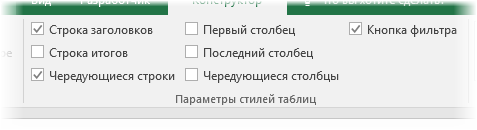
Haddii caanaha la geliyo ugu yaraan hal unug, ka dib waxay si toos ah ugu faaftaa tiirka oo dhan. Taasi waa, uma baahnid inaad gacanta ku buuxiso unugyada, wax walba si toos ah ayey u dhici doonaan, sida ka muuqata sawirkan firfircoon.
Dhammaan sifooyinkaas waa kuwo wanaagsan. Laakin adiguba miiska ayaad habayn kartaa oo balaadhi kartaa shaqayntiisa.
dejinta miiska
Marka hore waxaad u baahan tahay inaad furto tab "Designer", halkaasoo cabbirada miiska ay ku yaalliin. Waxaad iyaga u habayn kartaa adiga oo ku dara ama nadiifinaya sanduuqyada hubinta ee gaarka ah ee ku dhex yaal kooxda "Table Style Options"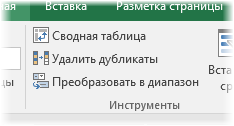
Doorashooyinka soo socda ayaa la bixiyaa:
- Ku dar ama ka saar saf madax.
- Ku dar ama ka saar saf leh wadar guud.
- Ka dhig khadadka beddelkooda.
- Ku muuji tiirarka aadka u daran si geesinimo leh.
- Waxay daarisaa ama damisaa buuxinta laynka xariijimaha ah.
- Dami autofilter
Waxa kale oo aad samayn kartaa qaab ka duwan. Tan waxaa lagu sameyn karaa iyadoo la adeegsanayo xulashooyinka ku yaal kooxda Qaababka Miiska. Markii hore, qaabku wuu ka duwan yahay kan kore, laakiin kiiskan waxaad mar walba habayn kartaa muuqaalka aad rabto.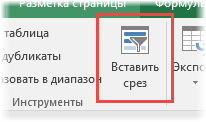
Waxa kale oo aad ka heli kartaa kooxda "Qalabka", halkaas oo aad samayn karto miiska pivot, tirtirto nuqulo, oo aad u beddesho miiska heerka caadiga ah.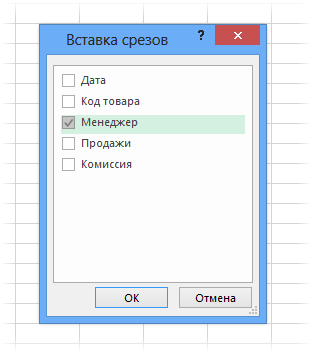
Laakiin muuqaalka ugu xiisaha badan waa abuurista xaleef.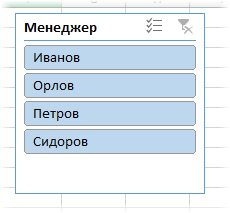
Jeexdu waa nooc shaandhada ka mid ah oo lagu soo bandhigay shay garaafeed gaar ah. Si aad u geliso, waxaad u baahan tahay inaad riixdo badhanka "Insert Slicer" ee isla magaca, ka dibna dooro tiirarka aad rabto inaad ka baxdo.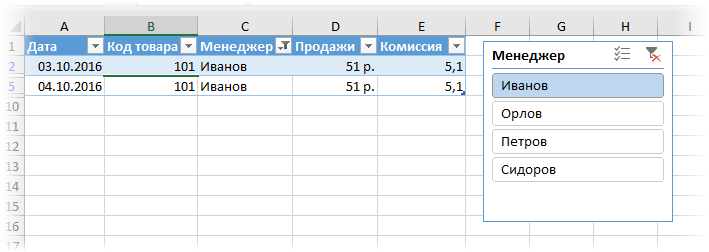
Taasi waa, hadda guddi ayaa soo muuqda, kaas oo taxaya dhammaan qiyamka gaarka ah ee ku jira unugyada tiirkan.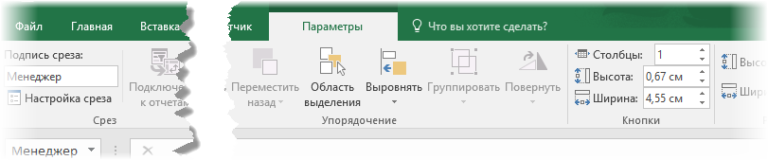
Si aad miiska u shaandhayso, waa inaad doorataa qaybta ugu xiisaha badan xilligan.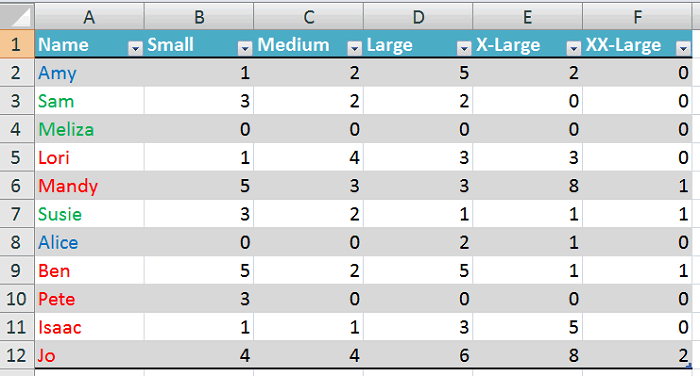
Qaybo badan ayaa lagu dooran karaa iyadoo la isticmaalayo jajabiye. Si taas loo sameeyo, waa in aad riixdaa furaha Ctrl ama guji badhanka ku yaal geeska sare ee midig ee bidix ee ka saarista filtarka ka hor inta aanad bilaabin xulashada.
Si aad si toos ah ugu dejiso cabbirada ribbon, waxaad isticmaali kartaa tabka isla magaca. Caawinteeda, waxaa suurtagal ah in la beddelo sifooyinka kala duwan ee jeexan: muuqaalka, cabbirka badhanka, tirada, iyo wixii la mid ah.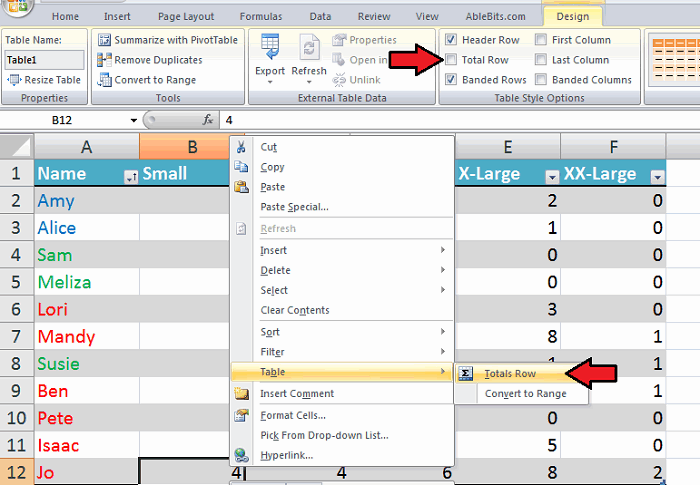
Xaddidaadaha Muhiimka ah ee Miisaska Wacan
In kasta oo xaqiiqda ah in xaashiyaha Excel ay leeyihiin faa'iidooyin badan, isticmaaluhu wali waa inuu u adkaystaa qaar ka mid ah khasaarooyinka:
- Aragtiyadu ma shaqeeyaan. Erayada fudud, ma jirto si loo xasuusto xuduudaha xaashida qaarkood.
- Ma la wadaagi kartid buugga qof kale.
- Suurtagal maaha in la geliyo wadar-hoosaadyo.
- Ma isticmaali kartid hababka diyaarinta.
- Ma jirto hab lagu isku daro unugyo. Laakiin laguma talinayo in sidaas la sameeyo.
Si kastaba ha ahaatee, waxaa jira faa'iidooyin aad uga badan kuwa aan faa'iido darrada lahayn, sidaas darteed faa'iido darradani ma noqon doonto mid la dareemo.
Tusaalooyinka Shaxda Wacan
Hadda waa waqtigii laga hadli lahaa xaaladaha loo baahan yahay xaashiyaha xariifka ah ee Excel iyo ficillada la qaadi karo oo aan suurtagal ahayn heerka caadiga ah.
Ka soo qaad in aan haysano miis muujinaya rasiidhada kaashka ah ee laga soo gatay funaanadaha. Tiirka kowaad wuxuu ka kooban yahay magacyada xubnaha kooxda, iyo kuwa kale - inta shaati ee la iibiyay, iyo inta ay le'eg yihiin. Aan u isticmaalno shaxdan tusaale ahaan si aan u aragno ficilada suurtagalka ah ee la qaadi karo, kuwaas oo aan macquul ahayn marka la eego qiyaasta caadiga ah.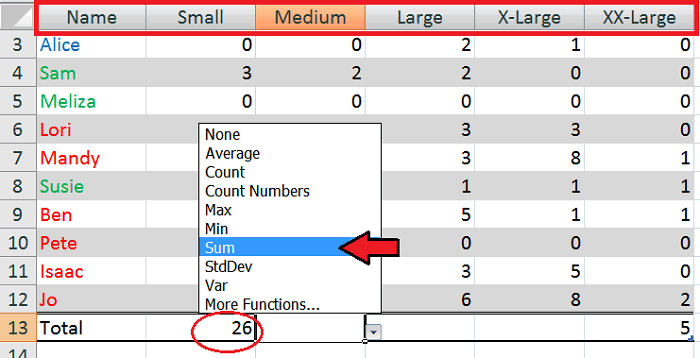
Isku soo wada duuboo waxqabadka Excel
Sawirka kore, waxaad arki kartaa miiskayaga. Aan marka hore soo koobno dhammaan cabbirrada funaanadaha si gaar ah. Haddii aad isticmaasho tiro xogeed si aad u gaadho yoolkan, waa inaad gacanta ku gelisaa dhammaan qaacidooyinka. Haddii aad sameyso miis, markaa culeyskan culus ma sii jiri doono. Waa ku filan oo kaliya in lagu daro hal shay, ka dibna xariiqda wadarta guud ayaa la soo saari doonaa lafteeda.
Marka xigta, midigta ku dhufo meel kasta. Liiska soo baxay ayaa la soo baxaya shayga "Shaxda". Waxay leedahay ikhtiyaar "isku-darka safka", oo aad u baahan tahay inaad karti u yeelato. Waxa kale oo lagu dari karaa iyada oo loo marayo dhismaha.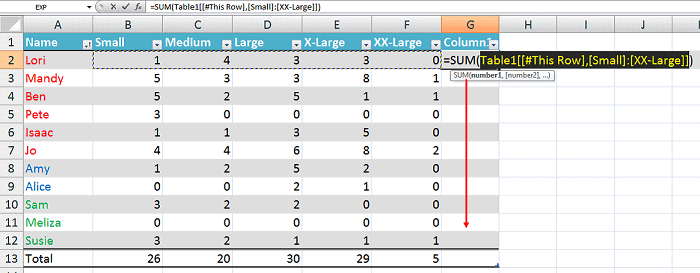
Intaa waxaa dheer, saf leh wadarta guud ayaa ka muuqda miiska hoose ee miiska. Haddii aad furto liiska hoos-u-dhaca, waxaad halkaas ku arki kartaa dejinta soo socota:
- Celcelis.
- Qaddarka.
- Ugu badnaan
- leexashada.
Iyo qaar kaloo badan. Si aad u gasho hawlaha aan ku jirin liiska sare, waxaad u baahan tahay inaad gujiso shayga "Howlaha kale". Halkan waxaa ku habboon in kala duwanaanshaha si toos ah loo go'aamiyo. Waxaan dooranay shaqada SUM, sababtoo ah xaaladeena waxaan u baahanahay inaan ogaano inta shaati ee la iibiyay guud ahaan.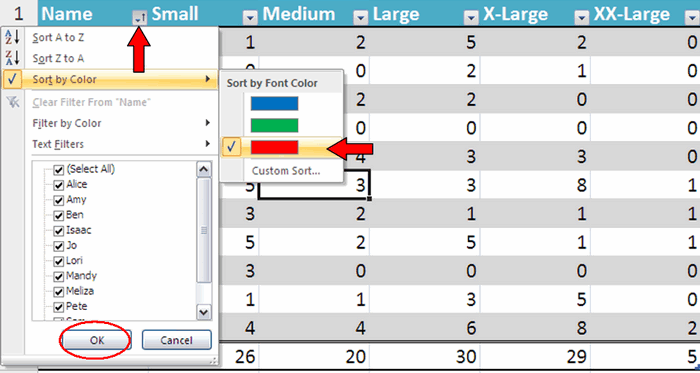
Gelida tooska ah ee qaababka
Excel runtii waa barnaamij caqli badan. Isticmaaluhu xitaa ma ogaan karo inay isku dayayso inay saadaaliso ficiladiisa xiga. Waxaan ku darnay tiir dhamaadka miiska si loo falanqeeyo natiijooyinka iibka mid kasta oo ka mid ah iibsadayaasha. Ka dib marka la geliyo caanaha safka hore, isla markiiba waxaa lagu koobiyeeyaa dhammaan unugyada kale, ka dibna tiirka oo dhan wuxuu ka buuxsamaa qiyamka aan u baahanahay. Raaxo leh?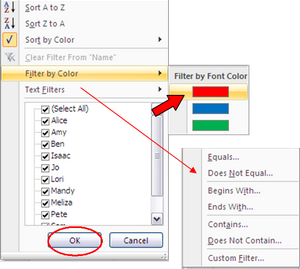
kala soocida shaqada
Dad badan ayaa isticmaala macnaha guud si ay u isticmaalaan kan ama shaqadaas. Waxaa jira ku dhawaad dhammaan falalka kuwaas oo inta badan kiisaska u baahan in la sameeyo. Haddii aad isticmaasho miisaska smart, ka dibna shaqeyntu way sii fidaysaa xitaa in ka badan.
Tusaale ahaan, waxaan u baahanahay inaan hubino cidda horey u wareejisay lacag-bixinta hore. Si tan loo sameeyo, waxaad u baahan tahay inaad xogta u kala soocdo tiirka koowaad. Aynu u qaabaynno qoraalka qaab si ay suurtogal u tahay in la fahmo cidda hore wax u bixisay, cidda aan bixin, iyo cidda aan siinin dukumentiyada lagama maarmaanka ah ee tan. Midka hore waxaa lagu calaamadin doonaa cagaar, kan labaadna casaan, kan saddexaadna waxaa lagu calaamadin doonaa buluug. Kaba soo qaad in ay nala soo gudboonaatay hawsha ah in la isu geeyo.
Intaa waxaa dheer, Excel wax walba wuu kuu qaban karaa.
Marka hore waxaad u baahan tahay inaad gujiso liiska hoos-u-dhaca ee ku yaal meel u dhow ciwaanka tiirka "Magaca" oo guji shayga "U kala sooc midab" oo dooro midabka farta cas.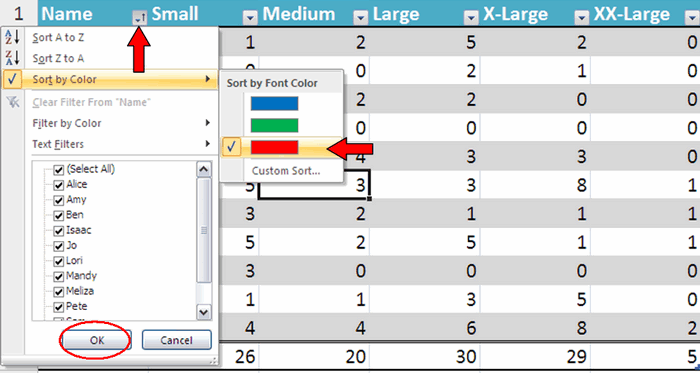
Wax walba, hadda macluumaadka ku saabsan cidda bixisay lacag bixinta si cad ayaa loo soo bandhigay.
Safayn
Waxa kale oo suurtogal ah in la habeeyo bandhigga iyo qarinta macluumaadka miiska qaarkood. Tusaale ahaan, haddii aad rabto inaad soo bandhigto kaliya dadka aan lacagta bixin, waxaad ku shaandhayn kartaa xogta midabkan. Ku shaandhaynta xuduudo kale ayaa sidoo kale suurtagal ah.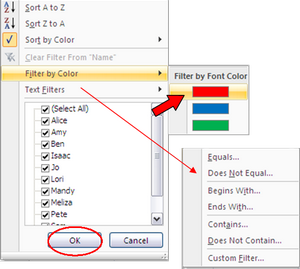
Gabagabada
Markaa, xaashida xariifnimada leh ee Excel waxay u adeegi doontaa kaaliyeyaal wanaagsan xallinta mashaakil kasta oo aad la kulanto.